Waarschijnlijk heb je wel eens gehoord van het Microsoft Power Platform. Maar wist je dat er ook een tool is waarmee je interactieve portalen kunt bouwen, waarbij zowel internen als externen gebruik kunnen maken van informatie die opgeslagen is in Dataverse? In deze blog leer je de basis van Power Pages kennen.
Wat zijn Power Pages?
Met Power Pages kun je eenvoudig een website maken die toegankelijk is voor mensen zowel binnen als buiten de organisatie. De site kan gebruik maken van data die is opgeslagen in Dataverse. Hierdoor kunnen gebruikers bijvoorbeeld gegevens bekijken, bewerken of nieuwe records aanmaken. Voor deze blog heb ik een opzet van een Power Page gemaakt voor het indienen en inzien van ideeën.
Zelf aan de slag: eerste opzet
Bij het opzetten van een Power Page kan je kiezen voor de volgende opties:

Ik voor deze blog gekozen voor ‘Start from Blank’. Dan kan je de naam kiezen van je site en een webadres maken:

Vervolgens start je met een lege site:

Zoals hierboven te zien, zijn er heel veel opties om je site aan te passen. Zo kun je pagina’s, secties en componenten toevoegen en de header en styling van je site aanpassen.
Zo heb ik hieronder bijvoorbeeld een sectie toegevoegd met twee kolommen. In de linker kolom heb ik een afbeelding toegevoegd en in de rechter kolom een afbeelding en een tekstveld:
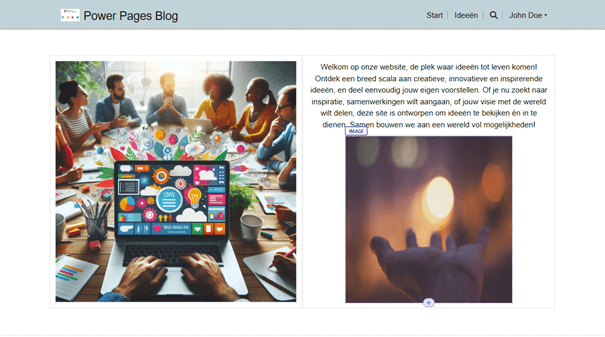
Geef je portal snel een nieuwe look
Om de styling van de site aanpassen, kun je in het linker navigatiemenu op ‘styling’ klikken. Zo heb ik in bovenstaand voorbeeld gekozen voor ‘neutral’. Maar als je een andere style wil op je site kan je die gemakkelijk aanpassen:

Waar bewaar je je data?
Zoals ik in het begin van de blog had aangegeven, is deze site voor het indienen en inzien van ideeën. Daarvoor moet je de data ergens opslaan. In de data tab kun je kiezen uit al bestaande tabellen, of zelf een nieuw tabel aanmaken:

In dit voorbeeld heb ik het tabel ‘Ideeën Blog” gemaakt, waarin de kolommen voornaam, achternaam en Idee voor Blog ingevuld kunnen worden.
Zoals te zien is kun je hier ook ‘Views’ en ‘Forms’ aanmaken. Bij Forms kun je een formulier aanmaken om aan te geven welke kolommen ingevuld moeten worden:
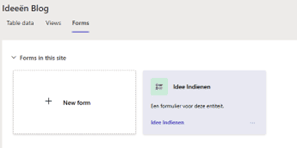
Je kan hier gemakkelijk kolommen toevoegen en verwijderen. De ‘Views’ werken in principe hetzelfde, maar dit is om data weer te geven in een lijst.

Voeg formulieren en lijsten toe
Door aan een pagina het component ‘Form’ toe te voegen en dan het form te selecteren die net is aangemaakt, wordt het formulier dat zojuist is aangemaakt zichtbaar op de pagina.


In principe werkt dit hetzelfde voor de 'Views'. Alleen voeg je hierbij een 'list' toe.

Wie mag wat zien en invullen?
Het is daarbij belangrijk om voor dit tabel de permissies op de juiste manier weer te geven. Anders kunnen niet alle gebruikers ideeën bekijken of indienen.
Zo zijn hier de instellingen weergegeven om de ideeën te bekijken, waarbij er is aangegeven dat er met deze permissie data gelezen mag worden, als je de rol Anonieme gebruikers, Beheerders of Geverifieerde gebruikers hebt.

Voor het aanmaken van nieuwe ideeën ziet het er zo uit:

Eindresultaat
Hier heb ik als voorbeeld een idee ingediend zonder ingelogd te zijn. Je ziet eerst hoe ik het indien, en daarna hoe je het ingediende idee kunt bekijken.


Welke opties heeft Power Pages nog meer?
Nu we wat dieper zijn ingegaan op hoe je een Power Page opzet en wat voor type componenten er je kunt toevoegen, zal ik hieronder kort toelichten welke opties er nog meer zijn binnen Power Pages:
- Integratie met SharePoint data
- Het weergeven van Power BI reports
- Het aanmaken van beveiligingsrollen, waarbij bepaalde pagina’s/data wel of niet zichtbaar gemaakt kunnen worden (permissies)
- In deze blog is er gebruik gemaakt van de standaard rollen. Deze kunnen uitgebreid worden door zelf rollen aan te maken.
- Het kiezen van identity providers (hoe kan een gebruiker inloggen/een account aanmaken)
Tot slot: dit kun je allemaal met Power Pages
Power Pages biedt veel mogelijkheden voor het opzetten van een website. Zo kun je beginnen met een template, of zelf de gehele website opzetten. Daarnaast is er keuze uit een hoop verschillende componenten, data integraties en het opzetten van permissies. Hopelijk heeft deze blog een duidelijk beeld gegeven van de basisprincipes van Power Pages.
Wil je meer weten over Power Pages of over andere aspecten van het Power Platform? Neem dan gerust contact met ons op, zodat we de mogelijkheden kunnen bespreken.

Heb je vragen over dit onderwerp of zou je Daan willen inhuren voor een vergelijkbare opdracht?

Heb je een Power Platform expert nodig?
